想要在wps文档中添加目录吗?别担心,php小编柚子为您提供详细教程!通过简单的步骤,您可以轻松为文档添加目录,让文章结构更清晰,阅读更方便。跟随我们的指引,快速掌握添加目录的技巧,提升文档编辑效率吧!
在开始创建目录之前,请确保打开一个新的wps文档或者已有文档中设置好基本内容。
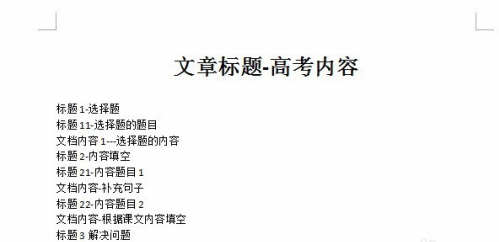
针对写好的内容,必须设置哪些是标题以及标题的级别,这样后续才能生成目录。按照下图标红所示,先选中内容,然后将他设置成标题1,如下图所示。
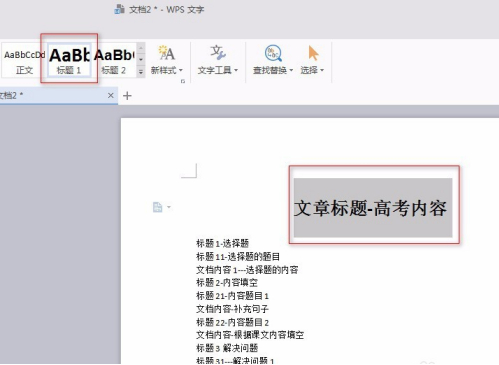
接下来设置标题2的内容,如下图所示,选中要设置成标题2的内容,然后点击菜单栏中的标题2 选项,这样就可以完成设置,如下图标红所示。
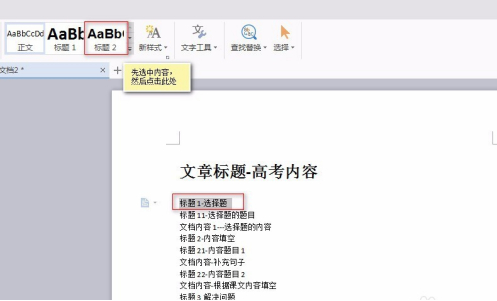
其他需要设置成标题2 的内容按照第三步的动作进行设置就好,全部都设置好后,页面就可以变成如下所示。
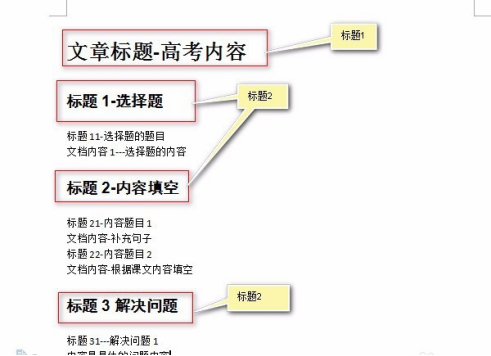
接下来可以依次设置标题3,按照下图1 中标红的按钮后就可以选择到标题3,同样选择内容后,点击标题3即可完成设置。
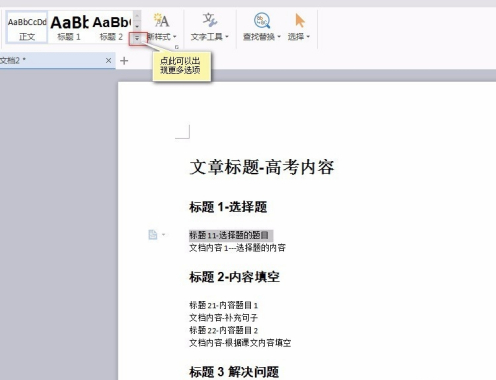
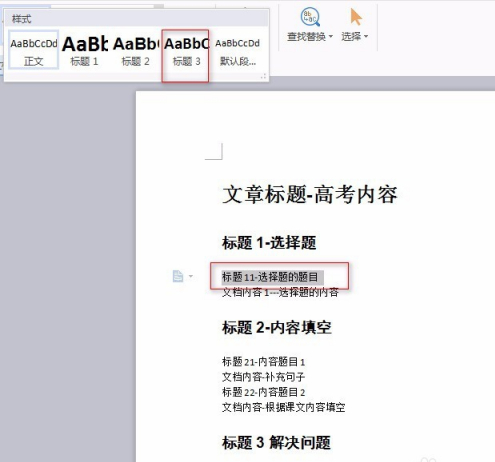
到这里已经完成了前期的设置工作了,这时候,在菜单栏中找到【引用】下的【插入目录】,如下图标红所示。
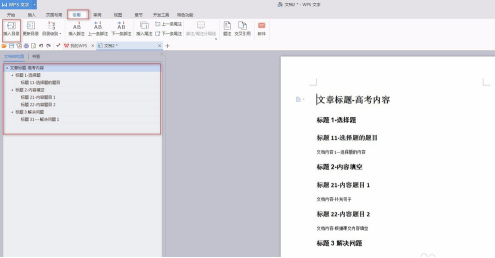
点击插入目录,在弹出的对话框配置插入目录的样式,如下图对话框所示。如果不需要特殊配置,直接点击【确定】就可以了。
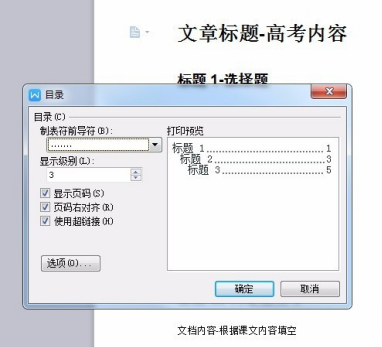
按照以上步骤操作完成之后,就完成了文档目录的插入了,最终效果如下图所示。不过一般目录页会单独设置成一页的,把内容移到下一页再开始展示吧。
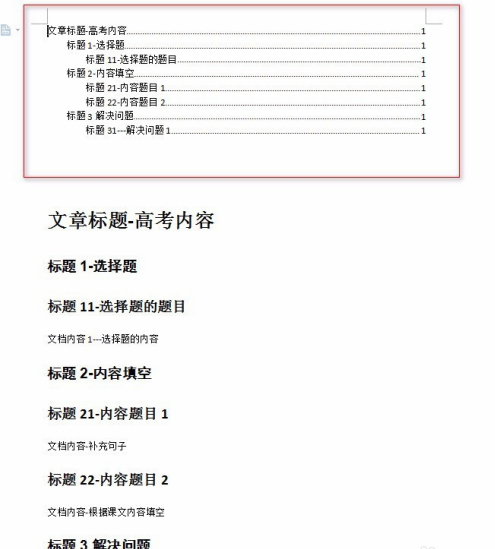
以上就是WPS文档怎么添加目录的详细内容,更多请关注php中文网其它相关文章!

全网最新最细最实用WPS零基础入门到精通全套教程!带你真正掌握WPS办公! 内含Excel基础操作、函数设计、数据透视表等

Copyright 2014-2025 https://www.php.cn/ All Rights Reserved | php.cn | 湘ICP备2023035733号